
u电脑系统教程win7,轻松解决电脑系统问题
时间:2024-11-26 来源:网络 人气:
U盘重装Win7系统教程:轻松解决电脑系统问题
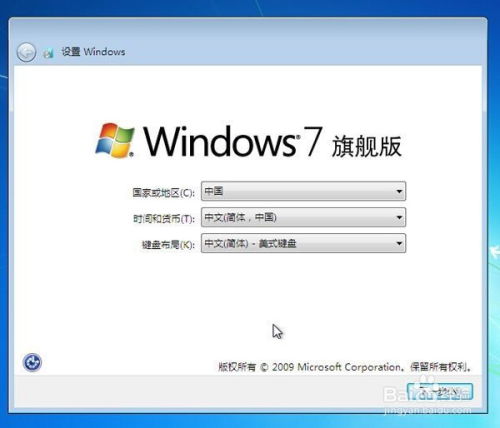
随着电脑使用时间的增长,系统问题逐渐显现,如运行缓慢、蓝屏死机等。这时,重装系统成为了解决问题的有效方法。本文将为您详细讲解如何使用U盘重装Win7系统,让您轻松应对电脑系统问题。
一、准备工作

在开始重装Win7系统之前,我们需要做好以下准备工作:
准备一个至少8GB的U盘。
下载Win7系统镜像文件(ISO格式)。
下载并安装U盘启动盘制作工具(如:大白菜U盘启动盘制作工具)。
二、制作U盘启动盘
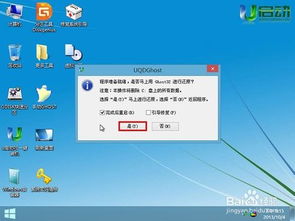
1. 将U盘插入电脑,并打开U盘启动盘制作工具。
2. 在工具中选择“制作U盘启动盘”功能。
3. 选择U盘,点击“开始制作”按钮。
4. 等待制作完成,制作过程中请不要拔掉U盘。
三、设置BIOS启动顺序

1. 重启电脑,在开机过程中按下BIOS设置键(通常是F2、F10、Delete等,具体取决于电脑品牌)。
2. 进入BIOS设置界面,找到“Boot”或“Boot Options”选项。
3. 将启动顺序设置为“U盘启动”。
4. 保存设置并退出BIOS。
四、重装Win7系统

1. 电脑重启后,会自动从U盘启动。
2. 进入Win7系统安装界面,选择“安装Windows”。
3. 按照提示操作,选择安装分区、格式化分区等。
4. 等待系统安装完成,重启电脑。
五、注意事项

1. 在重装系统前,请确保备份重要数据,以免丢失。
2. 在制作U盘启动盘时,请勿拔掉U盘。
3. 在设置BIOS启动顺序时,请确保将U盘设置为第一启动项。
4. 在安装系统过程中,请耐心等待,不要随意中断。
相关推荐
教程资讯
教程资讯排行













